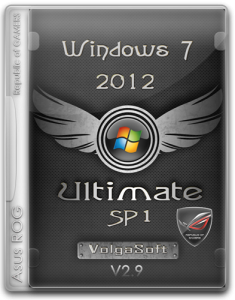Windows 7 Ultimate Lite x86 (2010)
Год выпуска: 2010
Версия: for ASUS Eee PC 2.4 для нетбуков
Разработчик: Microsoft
Платформа: x86
Язык интерфейса: только русский
Лекарство: Присутствует
Системные требования:
Операционная система: Windows XP/ Vista / 7
Процессор: Pentium III 700 ГГц
Память: 256 МБ
Видеокарта: 64 МБ
Свободное место на ЖД: 1.5 ГБ
Описание: Данная сборка Windows 7 оптимизирована для счастливых обладателей нетбуков ASUS Eee PC Series. Совместима со всеми моделями Eee PС, в том числе и с 701 2G Surf, 4G Surf, 4G, 8G. После установки ОС занимает на накопителе 1,5ГБ и использует объем ОП 250МБ.
В принципе данную сборку можно поставить на любую машину. Редакция данной сборки Максимальная. Все минимальные требования для установки данной сборки убраны (заметил это при установке на свой ASUS 2G Surf, для установки требуется как минимум 2,5ГБ, а в данной сборке это ограничение снято), после установки работает стабильно и без ошибок. Эту сборку так же можно устанавливать на PC у кого слабое железо и маленький объём жёсткого диска!
Для того, чтобы данная сборка Windows 7 занимала 1,5ГБ на HDD, нужно отключить гибернизацию:
Для отключения воспользуемся редактором реестра.
а) В меню Windows в окне поиска пишем REGEDIT.
б) Раскрываем по ключу: HKEY_LOCAL_MACHINESYSTEMControlSet001ControlPower или включаем поиск клавишей F3 и ищем HibernateEnabled
в) Присваиваем значению HibernateEnabled значение 0
Перезагружаем операционную систему.
Файл автоматически удалится, освобождая дополнительное пространство на накопителе.
CRC32: 6D1DDFD6
MD5: 6EC3CF856CDC7BEEC9C2FC47D0C94ECF
SHA-1: BBE14D456D7A55ABA98037B1D2C4F7B35C4C79E0
Доп. информация:
Установка полностью на русском.
Скачать программу Windows7-USB-DVD-tool.
Устанавливаем Windows7-USB-DVD-tool и запускаем.
1. Step 1 of 4: Choose ISO file. Выбираем скачанный образ.
2. Step 2 of 4: Choose media type. Выбирает тип: Флешка или DVD.
3. Step 3 of 4: Insert USB devise. Вставляем DVD диск, и выбираем его.
Жмем «Begin Coping» и начинаеться запись на диск.
В итоге получаем готовый загрузочный DVD.
Для установки выбираем загрузку с флешки или привода, а дальше следуем инструкциям, в итоге уже через 15 минут Вы будите наслаждаться работой новой операционной системы Windows 7.
Скачать программу Windows7-USB-DVD-tool.
Устанавливаем Windows7-USB-DVD-tool и запускаем.
1. Step 1 of 4: Choose ISO file. Выбираем скачанный образ.
2. Step 2 of 4: Choose media type. Выбирает тип: Флешка или DVD.
3. Step 3 of 4: Insert USB devise. Вставляем флешку, и выбираем ее.
Жмем «Begin Coping» и начинаеться запись на флешку.
В итоге получаем готовую загрузочную флешку.
Для установки выбираем загрузку с флешки или привода, а дальше следуем инструкциям, в итоге уже через 15 минут Вы будите наслаждаться работой новой операционной системы Windows 7.
Также можно поставть 7-ку с загруженной сиситемы, тогда будет создана папка с содержимым старой ОС, для этого разверните содержимое на флешку или диск и запустите setup.exe.
Я задумывался о покупке нетбука уже давно. Идеи бродили еще с прошлого года, но руки дошли вот только сейчас. Главная причина для покупки это то, что нетбук умещается в задний кофр мотоцикла, что избавляет от необходимости возить рюкзак с полноразмерным ноутбуком. После длительного маркетингового исследования мой выбор пал на ASUS EEE 1000HE. Atom N280, клавиатура а-ля Apple, батарея на 8 часов и чехол и тряпочка в комплекте перевесили аргументы конкурентов.
Нетбук поставляется с чешской версией Windows XP, что для меня неприемлемо. Хотя, знаю людей, которые находят это забавным и даже удобным. В данном посте я опишу процедуру установки Windows 7 на мой нетбук. Сразу подчеркну, что для работы мне нужен именно Windows. Итак, поехали.
- Скачать дистрибутив Windows7 с официального сайта в формате iso. Там же можно нагенерить ключи. Я загрузил 32-х битную версию. 64-битная мне на нетбуке не нужна.
- Обновить BIOS нетбука до последней версии используя прилагаемую утилиту ASUS Update.
- Подготовить флэшку (минимум 4Gb). Желательно пустую.
- Теперь нужно переписать содержимое iso образа на флэшку каким-либо образом. Я воспользовался DaemonTools, счастливым обладателем которого являюсь. У кого нету, можно скачать полнофункциональный трайал вот тут. С помощью DaemonTools я замапил образ на виртуальный драйв и скопировал его содержимое на флэшку. Внимание! Перед копированием нужно убедиться, что у вас включена опция отображения скрытых и системных файлов в Windows Explorer. Для тех, кому не нравится DaemonTools могут просто записать образ на диск с помощью любой программы, которая умеет это делать, к примеру Nero Burning Rom и переписать файлы на флэшку уже с диска. Для остальных можно воспользоваться WinRAR, который тоже умеет открывать iso-образы.
- Если на нетбуке уже установлена Windows XP и имеется свободный раздел, на который вы хотите установить Windows 7, то надобности делать загружаемую флэшку нет. Достаточно вставить ее в нетбук и запустить инсталлятор. В этом случае следующий пункт можно пропустить. У меня ситуация была именно такой. Мой EEE имел на борту чешскую XP и свободный 60Гб раздел, куда я и установил Windows 7. Теперь у меня double boot.
- Если же у вас стоит Линукс или вам нужно перетасовать разделы на диске, то нужна загрузочная флэшка. Для этого я рекомендую воспользоваться LiveUSBHelper. Загрузите и установите его вот отсюда. Если при запуске программа потребует vb6stkit.dll, то загрузить ее можно здесь. У меня для установки еще понадобился набор activeX компонентов от Microsoft, который можно загрузить с сайта Microsoft. Программа сама подскажет откуда. Интерфейс интуитивно понятен, детали описывать не буду.
- Запускаем инсталлятор Windows 7. Для этого или грузимся с флэшки или запускаем его из XP. Внимание, для загрузки с флэшки нужно в БИОС поменять приоритет загрузочных устройств. Хотя, у меня загрузка с флэшки уже стояла над загрузкой с диска по-умолчанию. С инсталляцией проблем никаких не было. Вопросов Винда теперь задает меньше и все ИМХО проще. Инсталляция заняла около получаса-сорока минут.
- Почти все драйвера уже имеются в дистрибутиве. Для нормальной работы хардварных кнопок нужно установить ACPI драйвера от ASUSa. И утилиту ASUS Instant Key Utility. Загрузить все это можно вот отсюда. Версии для Висты и для Вин7 у них нету, но XP драйвера у меня заработали нормально. Одна особенность. Не запускайте AsusSetup.exe. Он ругается на версию Виндоуз. В том же каталоге есть другой инсталлятор. Для ACPI драйверов это Setup.exe, для Instant key Utility это EEEInstantKey_1.08.exe. Вот его и запустите в режиме совместимости. У меня все прекрасно установилось и заработало.
Мне пришлось немного поковыряться над настройками беспроводной сети. Винда видела все беспроводные сети, но почему-то не хотела подключаться к моей. Сначала я думал, что проблемы в WPA2. Но Винда отказалась присоединяться к сети даже с выключенным шифрованием. Как выяснилось, драйвера для wi-fi карты немного сыроваты и работают нормально не со всеми рутерами. У меня дома сеть на базе Apple Airport в режиме «Только g». Смена режима на «Совместимый b/g» вылечило проблему. Надеюсь, эта проблемы будет решена апдейтами. Кстати, апдейт для wi-fi драйверов уже доступен через Windows Update. Возможно, эта проблема уже исправлена.
Теперь скажу несколько слов о производительности. Windows 7 работает на такой конфигурации отлично. Даже прозрачность окошек автоматически включилась. Я установил стандартный набор Джава-девелопера, включая JDK и Eclipse. Eclipse установился нормально и работает быстро. Работать можно более-менее нормально позакрывав боковые панели. Притормаживает немного эмулятор Андроида, но не настолько, чтобы было невозможно работать. Главное не закрывать его после первого запуска. 
Для интернета рекомендую поставить Google Chrome. Он работает шустрее нежели Internet Explorer 8. Хотя, возможно это субъективно.
Содержание
- Установка Виндовс 7 на нетбук Асус
- Создание установочного Windows 7 USB-flash-накопителя
- Пошаговая инструкция по созданию загрузочной флешки
- Загрузка с установочного USB-flash-накопителя на нетбуке
- Как установить Windows XP на нетбук Asus Eee PC
- Подготовка загрузочной флешки
- Установка операционной системы XP на нетбук Asus
- Дистрибутивы Linux для нетбука
- Установка и настройка Ubuntu на Asus Eee PC
Чтобы понять, как на нетбук Asus Eee PC установить Windows 7 с флешки, важно изучить пошаговую инструкцию. Процедура загрузки через флешку отличается от стандартного способа тем, что требуется БИОС. Нужно правильно выбрать устройство для записи файлов ОС.
Купить лицензию Windows можно здесь
Отсутствие CD/DVD-привода делает невозможной загрузку операционной системы (ОС) с диска с установочным программным обеспечением, но есть решение в виде накопителя.
Перед началом загрузки новой windows для нетбука рекомендуется сделать резервные копии важных файлов с того типа раздела жесткого диска, куда планируется загрузить операционную систему, и скопировать их на внешнее устройство памяти.
Создание установочного Windows 7 USB-flash-накопителя
Потребуются:
- Второй компьютер, не на Андроиде, для правильной подготовки флэш-накопителя и других устройств.
- Накопитель данных – USB-флэш.
- Диск с Виндовс 7 для 32- и 64-разрядной системы или его образ ISO.
- Программное обеспечение WindowsSetupFromUsb 1.0.
- При наличии поддержки загрузки с SD – программа-установщик Windows на эту карту. Установочный диск должен быть оригинальным, не рекомендуется его версия-сборка.
Перед скачиванием образа уточните тип процессора. Asus Eee PC произведен на основе 32-битного Интел Атом N550, для которого в наименовании образа должна быть метка x86. Для 64-битного – x64.
Программа WindowsSetupFromUsb 1.0 нужна для преобразования флэш-накопителя или SD в загрузочный или установочный форматы
Пошаговая инструкция по созданию загрузочной флешки
Скачайте из интернета программу WindowsSetupFromUsb 1.0, распакуйте ее в любую удобную папку и запустите.
Купить лицензию Windows можно здесь
Пошагово выполните действия:
- В верхней половине окна нажать на кнопку RM PrepUSB.
- В форме 3BOOTOPTIONS кликнуть на первый пункт, в поле 4FILESYSTEMandOVERRIDES указать систему NTFS и Prepare Drive.
- Подождать окончания процесса установки.
- После подготовки флешки закрыть окно RMP repUSB. В главной части ПО на месте Add to USB Disk выбрать строчку «Виста/7/Сервер 2008…».
- Вставить диск с программой в Disk Drives (дисковод) ПК или монтировать виртуальный образ, использовав ПО Daemon Tools. Через окно приложения WinSetupFromUSB в выбранном ряду указать путь к информационным файлам.
- Нажать на кнопку Go и подождать, пока не закончится процесс копирования.
Когда все будет готово, на USB-флеш-накопителе должны открыться файлы Windows 7.
Загрузка с установочного USB-flash-накопителя на нетбуке
Стандартно на данном устройстве загрузка выполняется с HDD. Изменить конфигурацию возможно через BIOS Asus.
Предварительно, перед включением нетбука, убедитесь, что накопитель находится в USB-порте. Включите ПК и при загрузке кликните на пункт БИОС. В процессе запуска должны быть надпись «Tap{клавиша} for Setup». На ноутбуках Асус это F2.
В БИОС потребуется в категории Boot задать очередность запуска с накопителей. Кликните на функцию HDD и в окне программы укажите личную флэш-карту. После этого вернитесь в окно, выберите функцию Boot Device Priority, установите периодичность загрузки, чтобы первой в перечне была флешка.
Купить лицензию Windows можно здесь
Перейдите в главное окно установки Windows и в пункте выхода кликните на SaveChanges&Exit. При последующем включении нетбук загрузится с флешки, и в процессе запуска появится окно загрузчика, который установлен программным обеспечением WSF USB на накопитель данных.
Откройте пункт Start Vista/Win7/Server 2008SetupOrPE/Recovery ISOfrompartition и нажмите на Enter. Появится окно ОС Windows, дальше нужно действовать по запросам, появляющимся на экране.
После копирования каждого файла нетбук перезапустится. Важно не забыть вытащить флэш-накопитель, чтобы загрузка не выполнялась заново.
Как установить Windows XP на нетбук Asus Eee PC
Установите операционную систему windows xp для нетбука с применением утилиты USB_Multiboot_1.0 для создания загрузочной флеш-карты при отсутствии DVD-дисковода и загрузите программу HP USB Disk Storage Format Tool, с помощью которой форматируется флеш-карта для работы с USB_Multiboot.
Нужно отформатировать флэшку, с которой будет установлена система Windows, и убедиться, что документ, картинки и прочее могут быть записаны на нее, – сравнить количество свободного места накопителя с объемом имеющихся файлов.
Установка Windows XP:
- Запустить программу WSFUSB.
- Флешку программно разметить в приложении RMPrepUSB, нажав на соответствующую этой функции кнопку.
- При запуске программы выбрать флэш-накопитель из перечня в верхней части (в этот момент устройство должно быть подсоединено к ПК).
- Использовать систему NTFS, где будет проведено форматирование флэшки.
- Выполняя установку Windows XP, включить BootasHDD (2PTNS) и нажать на XP Bootable [NTLDR].
- Загружая Vista или “семерку”, выбрать WinPE/Вистаv2bootable.
- Кликнуть на кнопку PrepareDrive.
При форматировании программное обеспечение покажет пользователю окна с информацией, которые нужно подтвердить.
Затем подождите, когда закончится этот процесс, и закройте утилиту.
Подготовка загрузочной флешки
На этом шаге запишите на флэш-карту измененные файлы Windows:
- Запустите утилиту WSFUSB.
- Нажмите на подходящую папку с загрузочными документами ОС. Есть два варианта: первый – при установке XP кликнуть на Browse с полем Microsoft Windows2000/XP/2003Source; второй – включить галочку близко с полем. Vista/7setup/PE/RecoveryISO: кликните на кнопку, находящуюся с правой стороны, укажите путь к файлам, предназначенным для установки.
- Нажмите на название флешки из перечня USBDiskSelection.
- Кликните на пункт GO.
В результате произойдет автообработка инсталляционных файлов с дальнейшей их записью на флешку.
Купить лицензию Windows можно здесь
Установка операционной системы XP на нетбук Asus
Нужно вставить флешку в USB нетбука и запустить компьютер (если был запущен, то сначала выключить). В процессе самотестирования, после включения (POST), щелкнуть на клавиатуре клавиши F12 или F10 в зависимости от типа BIOS.
Теперь выполнить пошагово следующее:
- В списке устройств выбрать флэш-накопитель.
- Когда появится перечень ОС для установки, нажать на Enter.
- Для запуска текста загрузки Виндовс (изменение категорий дисков и дальнейшее их форматирование, копирование файлов) нажать на желтую надпись и Enter.
При прохождении текстового типа установки нажать на Second part of setup (надпись выделена цветом) и на клавишу Enter.
Купить лицензию Windows можно здесь
Дистрибутивы Linux для нетбука
Плюсом ОС Линукс является гибкость в конфигурации: есть дистрибутивы для слабого компьютера и нетбука.
Для двух видов устройств рекомендуется применять дистрибутивы с 32-битами. 64 бита требуются только для функционирования оперативной памяти объемом более 3 гб.
Распространенные дистрибутивы:
- LUbuntu;
- Bodhi;
- Q4OS.
Дистрибутивом Bodhi используется оригинальная графическая Moksha. Производители создают среду нетребовательной к различным ресурсам. Установщик такой же, как и в ЛУбунту. Система включает свой менеджер пакетов. Это браузер, который открывает страницу программ на сервисе проекта.
Плюсы дистрибутива: оригинальность оформления, легкие утилиты и браузер, малое потребление оперативной памяти – 80 Мб. Минусы Bodhi: низкая скорость работы, отсутствие русификации и нестабильность функции.
Q4OS – хороший дистрибутив для тех, кто является поклонником Windows XP. В проекте есть LiveCD, установщик exe для запуска в Виндовс. После загрузки Q4OS будет предложено выбрать профиль.
Преимущества Q4OS: быстрая работа, занимает небольшой объем оперативной памяти и имеет оригинальное оформление. Минусы: русификация неполная, старая оболочка графики, установленный веб-браузер не соответствует параметрам ОС.
LUbuntu – модификация Ubuntu, легко загружается при помощи установщика графического типа. После установки будет получена готовая система с оригинальным внешним видом. ЛУбунту потребляет 112 Мб оперативной памяти, а без оптимизации займет около 130 Мб.
Преимуществами модификации являются: русификация, приятное оформление и быстрая работа. Минусы: неудачный тип браузера, некоторые программы отсутствуют в центре приложений.
Купить лицензию Windows можно здесь
Установка и настройка Ubuntu на Asus Eee PC
Нужно скачать последнюю версию Ubuntu и установить ее на флэш-носитель. Можно сделать это посредством Unetbootin в системе Виндовс или через приложение «Система – Администрирование – Создание диска для загрузки». Вставить в порт USB-флешку и включить нетбук. Нажать на кнопку Esc. Через меню выбрать устройство, флеш и нажать на Enter. Начнется установка Ubuntu. По ее завершении настройте ОС: уберите нижнюю часть, щелкнув на поле правой кнопкой мыши и затем на «Удалить панель».
Добавьте апплеты:
- Cardapio вместо строки меню;
- DockBarX вместо списка окон;
- в центральной части – апплеты принудительного окончания и выполнения программы.
Справа нужен системный монитор, контролирующий нагрузку процессора, а также переключатель рабочих мест.
Загрузите апплеты панели:
- Cardapio – главное меню;
- DockBarX;
- Jupiter;
- BatteryStatus;
- Gliooy.
Для звука используйте быструю и «легкую» утилиту DecibelAudioPlayer. К видео понадобится VLC.
Купить лицензию Windows можно здесь
Для настройки Убунту потребуется установка: драйверов Nvidia, модуля ядра acpi_call, сценария переключения GPU, VGA для последующей загрузки с тремя режимами. Чтобы настроить энергосбережение на экономию, рекомендуется отключить ненужные сервисы и службы.
Windows 7 Ultimate Lite for ASUS Eee PC 2.4 для нетбуков Rus (2010) — сборка Windows 7, оптимизированая для счастливых обладателей нетбуков ASUS Eee PC Series. Совместима со всеми моделями Eee PС, в том числе и с 701 2G Surf, 4G Surf, 4G, 8G. После установки ОС занимает на накопителе 1,5ГБ и использует объем ОП 250МБ.
В принципе данную сборку можно поставить на любую машину. Редакция данной сборки Максимальная. Все минимальные требования для установки данной сборки убраны (заметил это при установке на свой ASUS 2G Surf, для установки требуется как минимум 2,5ГБ, а в данной сборке это ограничение снято), после установки работает стабильно и без ошибок. Эту сборку так же можно устанавливать на PC у кого слабое железо и маленький объём жёсткого диска!
Год выпуска: 2010
Версия: 2.4
Разработчик: Microsoft
Платформа: x86
Совместимость с Vista: полная
Системные требования: Минимальные: наличие нетбука с процессором, 250Мб RAM
Размер: 1.05 GB
Язык интерфейса: только русский
Таблэтка: Не требуется
Скачать Windows 7 Ultimate Lite for ASUS Eee PC 2.4 для нетбуков Rus (2010):
Скачать с Rapidshare.com
Пожалуйста зарегистрируйтесь или введите в Панели пользователя логин и пароль.
Если не хотите регистрироваться, то введите логин: demo пароль:demo
Разработчик: Microsoft
Год выпуска: 2010
Размер файла: 1.22 Gb+1.64 Gb
В в посте два диска, на каждом диске два образа, в итоге: v.1a, v.2a, v.3a, v.4a. Возможна установка на любой нетбук/компьютер (почти). При резке образов учитывался основной критерий — функциональность, поэтому вырезалось только ненужное: картинки, видео, заставки, естественный язык, защитник виндовс, распознавание речи, языки и т.д. В образах активаторы отсутствуют, с активацией проблем нет, каждый использует метод активации, который ему нравится (кто на ежах не перепрошил биос, идем на форум, там все есть).
Доп. информация:
W7_7600_RU_eee_pc_v.1a&v.2a.iso
CRC32: 2E006A33
MD5: 65956C4A8B8CA6E3C8862888B86B3FD9
SHA-1: 1AD37D10085E6B34049575AB38FDA9B1330877EB
W7_7600_RU_eee_pc_v.3a&v.4a.iso
CRC32: DE77B42B
MD5: DE3325973558E14688F88552C7073F70
SHA-1: AF4EC8E8AC5445F993836338B3F42A6B39C2410F
О файле:
Активация|рег код: качаем отдельно (отсутствует)
Язык Интерфейса: русский
Формат файла: iso
Платформа: x86
Притащил знакомый нетбук на «рестайлинг»)
Система убита в говно, сам агрегат тормоз, каких поискать, зато белый и красивый))
(так понял, его жена сама покупала))
EeePC 1015BX на AMD C-60
ОЗУ 2гига (доступно только 1,6 (!)) памяти больше не добавить, имеющаяся распаяна на матери и . все, слотов нет.
Слезно просят «побыстрее» его сделать, ибо нетбук тормозной до предела)
Некоторых дров на ХР нет, поэтому только Win7
Какую сборку можно поставить? Из оптимизированных?
«Чистяк» ставил — тормозит.
И х86 и х64
Пока смотрю на «IDimm Edition»
Но может есть что-то вроде ХР-шной «WinXP Alternative», но в варианте Win7 ??
Что-бы все лишнее нахрен вынесено, и система летала как самолет даже на 1,6 гигах памяти с упоротым процем?)
Спрашивал с утра на спец форумах (оверы, хобот) — добился только срача в камментах и невнятных советов, без указания конкретных сборок 🙁
Образы даются раздельно на DVD дисках. Интегрированы в обеих редакциях -IE 9.0 и все обновления (~ 60 шт) на 28.04.2012.
Удалена в обеих большая часть файлов IE 9.0, WMP12 (запускаются и так), из тем — лишь Аеро и Классик, а в Mini из игр оставлены только карты, из гаджет — три, (все можете добавить из полной версии).
Применены патченые библиотеки для использования сторонних тем, а также Personalization Panel-2.1 и с ней для примера 5 тем. По выходу на рабочий стол
будет выполнена дополнительная перезагрузка. Но предусмотрена возможность чистой установки всех редакций без интеграции Personalization Panel
и 5-ти сторонних тем (пропатченые библиотеки останутся).
Для чистой установки откройте скачанный образ в UltraISO, удалите папку sources$OEM$ и сохраните образ.
Основное отличие Lite от Mini — наличие драйверов на принтеры, сканеры, планшетников, Центра мобильных устройств, справки и полной папки winsxs.
Дополнительное описание
.
Свежие сборки смотрим СДЕСЬ
Контрольные суммы
Скачать Windows 7 Home Basic SP1 x86 RU Lite
Скачать
Скачать Windows 7 Home Basic SP1 x64 RU Lite
Скачать
Скачать Windows 7 Home Basic SP1 x86 RU Mini
Скачать
Скачать Windows 7 Home Basic SP1 x64 RU Mini
Скачать
- Размер: 2.75 GB
- Категория: виндовс / windows 7
- Загрузок: 33 738
- Комментарии: 27
- Дата обновления:08.09.2012
полный обзор Windows 7 SP1 Ultimate
Год выпуска: 2012
Версия: v 2.9
Разработчик: Microsoft
Платформа: Windows
Автор сборки: VolgaSoft
Совместимость с Windows7: полная
Язык интерфейса: только русский
Таблэтка: Не требуется
Системные требования:
2 ГБ (для 64-разрядной системы) оперативной памяти (ОЗУ);
20 ГБ (для 64-разрядной системы) пространства на жестком диске;
графическое устройство DirectX 9,с драйвером WDDM версии 1.0 или выше.
устройство чтения и записи DVD-дисков
Описание:
Данная сборка,сделана на основе оригинального образа
7601.17514.101119-1850_x64_fre_client_ru- ru_Retail_Ultimate-
GRMCULXFRER_RU_DVD.
Вместо обычного загрузчикаприменена новая версия
Boot by Core «Stop SMS Uni Boot v.2.8.6,за что ей большое спасибо!
Отключены службы(Брандмауэр,Помошник совместимости
программ,UAC).Игры,ввод планшетного ПК,напоминалка
Включение ПускАдминистрированиеСлужбы
Удалены стандартные-(музыка,картинки,видео,тв-записи)
Применены твики на ПКМ-(Свойства папки,Программы и
компоненты,Редакторреестра,Диспетчер
задач,Администрирование),OEM-(Информация опроизводителе)
Название «Максимальная» изменено на «Ultimate»
Изменена схема приветствия
Установлены обновления по 07.09.2012
ВНИМАНИЕ!!! Установка только из БИОСа (записать на диск
или флеш, указать приоритет загрузки с записанного устройства)
Отключено-Удалено






Лечение
Система активируется автоматически,интегрирован активатор от m0nkrus’a,за что ему большая благодарность!
Исправлены ошибки
Индексирование и установка Акрониса
Доп. информация

Контрольные суммы образов
CRC32: 1A979297
MD5: E9A92B2CE099FB022672F33917488730
SHA-1: 6101F88204C9E5E33A1E1600937249955C09000E
Скриншоты:











с нашего сервера
Релиз проверен Администрацией! Можно качать, На этой странице доступно для скачивания Windows 7 SP1 Ultimate x64 VolgaSoft ASUS Lite (2012) Русский
оставайтесь на раздаче, оставляйте комментарии и помогите другим оценить качество сборки windows и программы